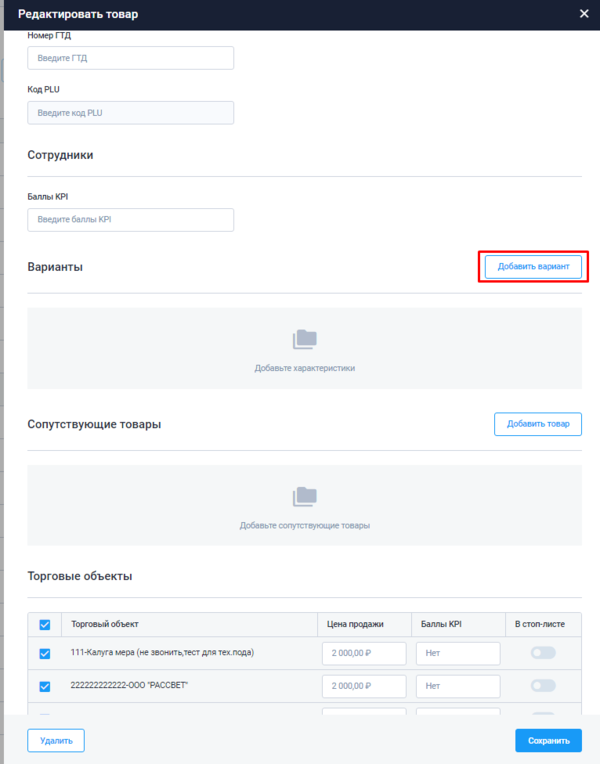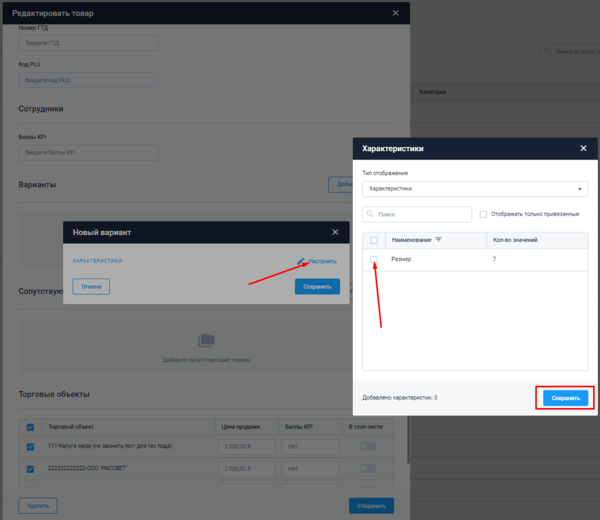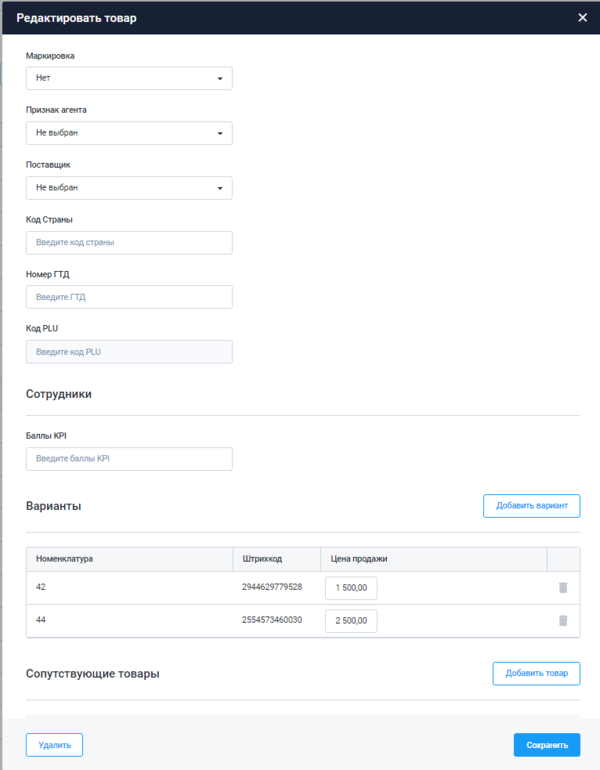Характеристики: различия между версиями
Panin a (обсуждение | вклад) |
Panin a (обсуждение | вклад) |
||
| Строка 15: | Строка 15: | ||
Для создания новой характеристики товара в разделе '''Характеристики''', нажмите кнопку '''''Создать'''''. | Для создания новой характеристики товара в разделе '''Характеристики''', нажмите кнопку '''''Создать'''''. | ||
* Во всплывающем окне введите наименование характеристики(''как она будет называться''), далее выберите тип значения характеристики(''данные значения будут привязываться к карточке товара''): | * Во всплывающем окне введите наименование характеристики (''как она будет называться''), далее выберите тип значения характеристики (''данные значения будут привязываться к карточке товара''): | ||
* Да/нет (''когда характеристика соответствует таком ответу да/нет, '''пример:''' уценённый товар, значение '''Да''' - цена 100 р., значение '''Нет''' - цена 200 р.'') | * Да/нет (''когда характеристика соответствует таком ответу да/нет, '''пример:''' уценённый товар, значение '''Да''' - цена 100 р., значение '''Нет''' - цена 200 р.'') | ||
* Число (''количество; '''пример:''' размер обуви: 42,43,45 и т.д.'') | * Число (''количество; '''пример:''' размер обуви: 42,43,45 и т.д.'') | ||
Текущая версия на 10:07, 12 июля 2024
Характеристики необходимы для структурирования товаров. Например, у Вас продаются футболки, у них есть свои размеры и свои цвета, создав определенные характеристики,
Вам не придётся заводить карточки под каждый отдельный размер и цвет, достаточно сформировать одну карточку, с описанием товара и добавить к ней характеристики.
Для начала работы с характеристиками перейдите в подраздел Склад → Характеристики
Раздел представлен в табличном виде. На странице можно ознакомиться со всеми созданными в организации характеристиками товаров. Также предусмотрена система фильтров для удобного поиска.
Создание характеристики
Для создания новой характеристики товара в разделе Характеристики, нажмите кнопку Создать.
- Во всплывающем окне введите наименование характеристики (как она будет называться), далее выберите тип значения характеристики (данные значения будут привязываться к карточке товара):
- Да/нет (когда характеристика соответствует таком ответу да/нет, пример: уценённый товар, значение Да - цена 100 р., значение Нет - цена 200 р.)
- Число (количество; пример: размер обуви: 42,43,45 и т.д.)
- Текстовые значения (любые текстовые значения; пример: цвет, футболка синяя, жёлтая, белая и т.д.)
- Группы характеристик (Позволяет сгруппировать несколько характеристик, если вы создаёте характеристику с значением Группа характеристик они будут созданы в разделе Склад - Группа характеристик)
- Временная метка (срок годности; дата изготовления; пример: Молоко, заведено 2 характеристики срока годности: 20.05.24 - 50р., 25.05.24 - 75р. )
ВАЖНО!!! Отделять значения характеристик друг от друга необходимо на клавишу Enter на клавиатуре
Нажмите кнопку Сохранить.
Привязка характеристики к товару
Для привязки созданных характеристик к товару:
- В карточке товара в поле Варианты нажмите кнопку Добавить вариант
- Во всплывающем окне нажмите кнопку Настроить:
- Выберите желаемую характеристики и далее выберите каждый параметр характеристики, который надо привязать к товару
- Как только добавите все характеристики, товар можно сохранить
После успешного добавления характеристик к товару, можно провести оприходование товаров с привязкой по характеристикам.